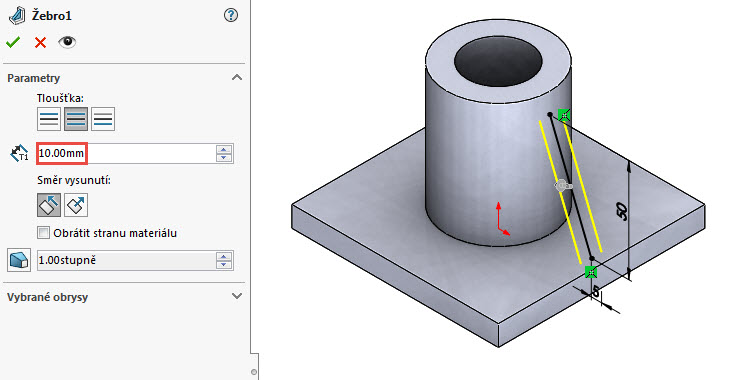
Pátým soutěžním zadáním v Hranicích bylo podle výkresu vymodelovat patku. Hodnotil se čas a postup zpracování. Podívejte se na návod s komentářem krok za krokem.
Předem zahájením modelování se podívejte na zadání → výkres 05. Promyslete si, jak byste při konstrukci postupovali a vyzkoušejte si kryt vymodelovat sami. Pokud si nebudete vědět rady, postupujte podle návodu.
Postup modelování patky #1
Založte si nový díl.

Uložte dokument do složky C:\Mujsolidworks.cz\Hranice-2018 (1) pod názvem 05.SLDPRT (2). Do pole Popis uveďte název součásti PATKA. Dokončete uložení tlačítkem Uložit (3).

Skicování výchozího profilu
Vyberte rovinu Horní a z kontextového panelu nástrojů vyberte příkaz Načrtnout skicu. První skica, kterou v modelu dílu vytvoříte, se automaticky orientuje do pohledu kolmého na rovinu skici.

Klávesou S si zobrazte Panel zkratek a vyberte z něj příkaz Obdélník s počátkem ve středu.

Levým tlačítkem umístěte střed obdélníku do počátku souřadného systému.

Tažením a levým tlačítkem dokončete obdélník.

Stiskněte klávesu Ctrl, vyberte vodorovnou hranu obdélníku (1), svislou stranu obdélníku (2) a z kontextového panelu nástrojů vyberte vazbu Stejná (3). Díky této vazbě nebude nutné kótovat dvě strany, aby byla skica plně určená.

Horním gestem myši (stiskněte pravé tlačítko a táhněte nahoru) vyberte příkaz Inteligentní kóta.
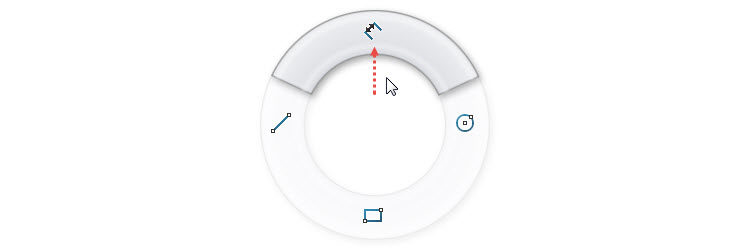
Zakótujte stranu čtverce 100 mm.

Přidání vysunutím
Ze záložky Prvky vyberte příkaz Přidání vysunutím.

Ve výchozím nastavení SOLIDWORKSu je přednastavena vzdálenost 10 mm. Hodnotu tedy není nutné v PropertyManageru Přidat vysunutím měnit.

Zkontrolujte náhled a dokončete přidání potvrzovacím tlačítkem. Uložte dokument (Ctrl + S).
Vysunutí mezikruží
Klikněte na horní stranu pravým tlačítkem a z kontextového panelu nástrojů vyberte příkaz Načrtnout skicu.

Orientace pohledu nové skici se automaticky nezmění, úpravu je nutné udělat ručně. Ve FeatureManageru klikněte pravým tlačítkem na skicu Skica2 a z kontextového panelu nástrojů vyberte příkaz Kolmý k. Orientace pohledu skici se automaticky změní do pohledu kolmého na rovinu skici.

Pravým gestem myši vyberte příkaz Kružnice.

Nakreslete kružnici se středem v počátku souřadného systému.

Vyberte příkaz Inteligentní kóta z panelu nástrojů Skica, z Panelu zkratek (klávesa S) nebo horním gestem myši. Zakótujte průměr kružnice 50 mm.

Kružnici vysuneme jako tenkostěnný prvek. Ze záložky Prvky vyberte příkaz Přidání vysunutím. V PropertyManageru Přidat vysunutím:
- zadejte vzdálenost 60 mm (1),
- vyberte pole Tenkostěnný prvek (2),
- zadejte tloušťku 10 mm (3) a…
- … tlačítkem Opačný směr (4) změňte směr tloušťky.

Zkontrolujte náhled a dokončete příkaz potvrzovacím tlačítkem. Uložte dokument (Ctrl + S).
Modelování žebra
Založte novou skicu v rovině Přední.

Změňte orientaci skici do pohledu kolmého na rovinu skici příkazem Kolmý k.

Levým gestem myši vyberte příkaz Přímka. Pro výběr příkazu můžete použít i panel Skica nebo Panel zkratek.

Umístěte počáteční bod přímky levým tlačítkem na siluetní hranu vysunutého válce tak, abyste u kurzoru viděli ve žlutém poli vazbu Sjednocená. Tato vazba se do skici přidá automaticky.

Druhý bod umístěte levým tlačítkem na vodorovnou obrysovou hranu tak, aby se automaticky vytvořila vazba Sjednocená.

Vyberte příkaz Inteligentní kóta. Zakótujte vzdálenost 50 mm a 5 mm podle výkresu.

Ze záložky Prvky vyberte příkaz Žebro.

V PropertyManageru Žebro1 zkontrolujte výchozí hodnotu tloušťky žebra 10 mm, zkontrolujte náhled (směr šipky vytažení žebra) a dokončete příkaz potvrzovacím tlačítkem.

Zkontrolujte vizuálně stav modelování.

Pokračujte podle druhého dílu návodu.






Komentáře k článku (0)
Přidávat komentáře k článku mohou pouze přihlášení uživatelé.
Chcete-li okomentovat tento článek, přihlaste se nebo se zaregistrujte.